Форматирането - външен вид на образуване на маса, като изберете друг шрифт, за създаване на размера и формата на букви, слотовете, ширини на колони, подравняването на текста, рамкиране клетките и променя техния фон.
Поставете редове, колони празни клетки
За да вмъкнете празни редове (колони, клетки), които искате да изберете толкова редове (колони, клетки), както искате да вмъкнете, и изберете един от методите, описани по-долу:
1. В раздела Начало, в групата Клетки от отборите изберете Insert Cell. и след това в диалоговия прозорец, щракнете върху желаните клетки.

Фигура 13. Поставете редове и колони
2. използвате контекстното меню.
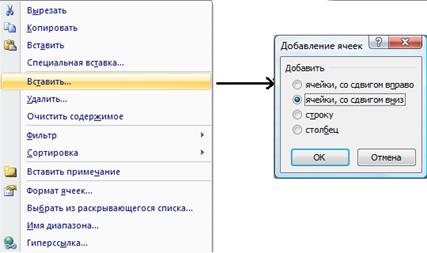
Фигура 14. Използване на контекстното меню, за да вмъкнете редове и колони
Изберете редове (колони, клетки), които трябва да бъдат отстранени. Използвайте един от методите, описани по-долу:
1. В раздела Начало, в групата Клетки от отборите изберете Delete Cells. и след това в диалоговия прозорец, изтриете подходящия команда клетката.
Редактиране на меню, за да изтриете. В диалоговия прозорец, изберете посоката на движение на околните клетки.

Фигура 15. Изтриване на редовете и колоните
2. използвате контекстното меню.
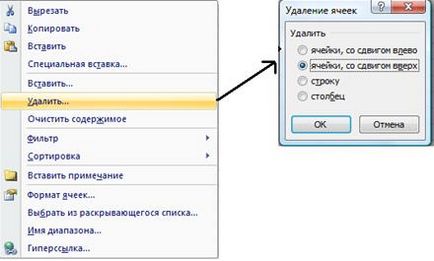
Фигура 16. Използване на контекстното меню, за да изтриете редове и колони
Промяна на ширината на колони (височина ред)
Промяна на ширината на колона (височина на реда) може да бъде един от 3 начина:
1. Поставете курсора на мишката върху колоната рамка (ред). След появата на сплит стрелка, щракнете два пъти върху дясното заглавие на колона рамката. Пасва ширината на колоната (височина линия), съответстващ на най-дългото запис;
2. Когато сплит стрелка, натиснете левия бутон на мишката и го задръжте натиснат да натиснете колона (ред) до желаната ширина;
3. В раздела Начало, в групата Клетки от отборите изберете Format. В падащия списък, за да изберете желаната команда.
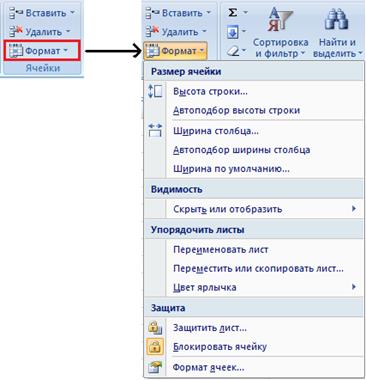
Фигура 17. Промяна на ширината на колоната (височина линия)
Вариант Автопобиране колона (височина линия) автоматично настройва ширината на колоната, за най-дълъг запис (курсорът трябва да бъде инсталиран на него).
форматиране на данни (подравняване на съдържанието на клетките, промяна на шрифта, засенчил клетки и т.н.) proizfoditsya с традицията с използването на средства за офис програми. В Excel, тези команди се намират в раздела Начало.
Друг начин - е да се обадите на Format Cells ... диалогов прозорец (раздел Начална страница - кликнете Формат в групата Клетки - или изберете Cells Формат командата Format Cells в контекстното меню).
Номерът на раздела е за формата на числата.
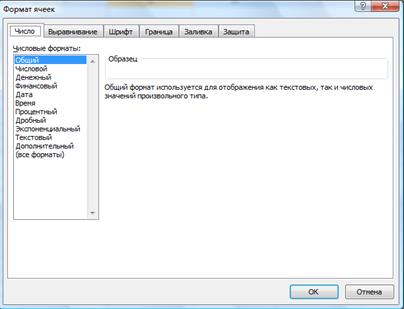
Фигура 18. Цифров форматиране на клетки
Формат на числата не се отразява на самата стойност, която е в клетката. От формата на числата това зависи само колко стойности са показани в клетки.
Привеждане раздел е предназначена за настаняване на съдържанието на клетките.
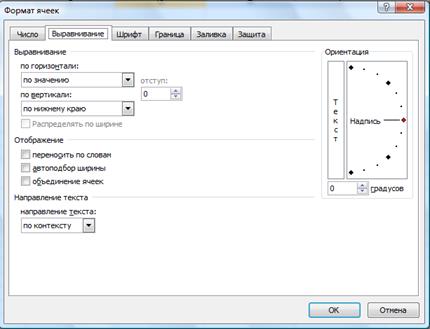
Фигура 19. Привеждането в съответствие на съдържанието на клетка
За да копирате формат, използвайте бутона за Пейнтър Format (раздел Начална страница - групови екипи клипборда).

Фигура 20. Формат Художник
Задание за лабораторна работа
1. Извършва компютър Пример 1 и Пример 2.
2. Разработване на електронна таблица за щатни служители на "екран".

· Въведете маса надпис "ТРЗ служители LLC" Screen "." Създаване на спомагателни масата от тези, в които всички входове. След това създайте основната маса. което ще бъде изчислена. Подредете вашата маса точно като на снимката.
· Изчислете сумата от всички служители на KTU (B14 клетка).
KTU - процентът на заетост.
Всеки служител се изчислява от сумата на частта, в съответствие с коефициента на участие на работната (KTU). Например, Bender O.I.- 0.25 от общите или 25%. (KTU количество трябва да бъде равно на 1).
· Изчислете щат в колона Общо натрупаната (KTU * Общият размер на zar.platy). За да се уверите, че разпределението на парите между служителите, в клетка D14 организирате разчита на общия размер на заплатите, както е в размер на начислените заплати на работниците и служителите. Тя трябва да е равен на сумата от клетката А4.
· Изчислете вноски за пенсия и обединение (разпределение по размер в дъщерно таблицата).
PF - пенсионен фонд (за да се изчислява в основната таблица)
P - приспадане на съюз (да се изчислява в основната таблица)
BPA - пенсионен фонд
ОП - принос към обединението
ПО - Общо натрупаната
· Изчислете сумата не подлежи на облагане с данък в съответствие с формулата:
CHOH - Сумата не подлежи на данъчно облагане на доходите
BH - броят на децата до 18 години, като от съдържанието на персонал (в главната таблица)
Минимална работна заплата - на минималната работна заплата, определена от руското правителство. (Неговият размер в спомагателна маса)
· След това се изчислява данък върху стойността на доходите за всеки служител
Мо = (TI - CHOH) SPN * / 100
Мо - данък общ доход (за да се изчислява в основната таблица)
SPN - Данъчната ставка за доходите (размера, определен в подкрепа на таблицата)
· Изчисли колко данък, удържан от всеки служител
RT - Общо запазва
· Изчисляване на размера на издаване за всеки служител:
Количеството на издаването = ПО - ЗД
· За да проверите точността на изчисленията в J14 клетка напише формулата за изчисляване на размера на блок i7 на: J13 - тя трябва да е общото възнаграждение на "Screen" от клетката А4.
· Запазване на работната книга в папката. (Това ще бъде използвано в следващата лабораторна работа).
Свързани статии
